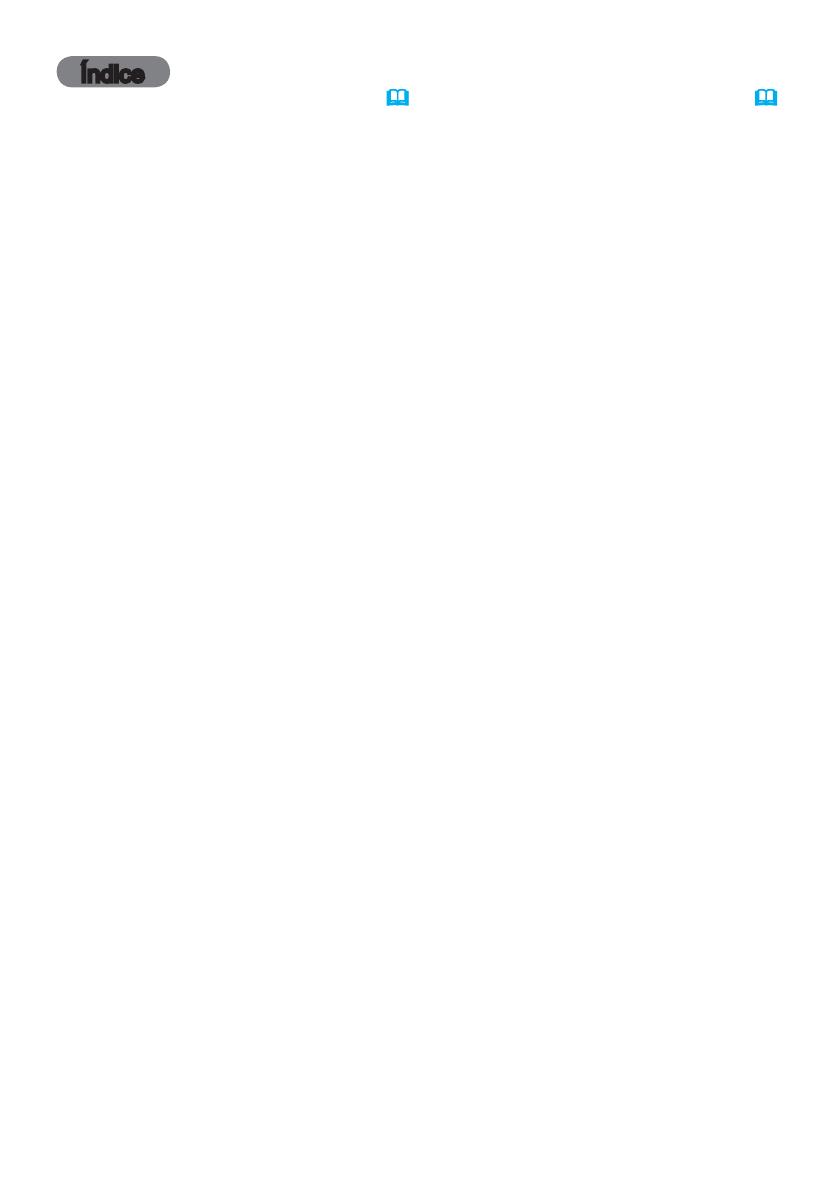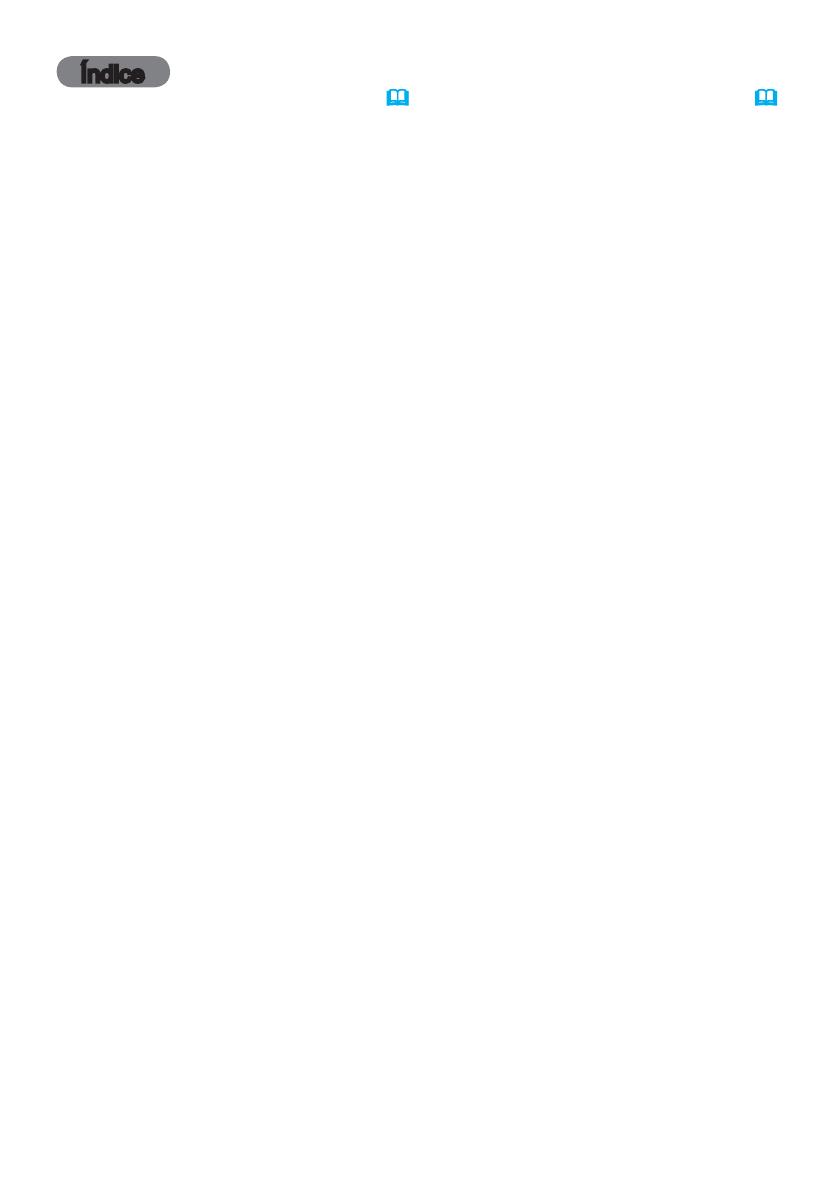
2
Índice
Introducción . ..............3
Características . ................3
Comprobar el contenido del paquete
..3
Identificación de las piezas ........4
Proyector, Panel de control e indicadores,
Puertos, Control remoto
Configuración . .............7
Disposición . ...................7
Conexión de sus dispositivos . ....10
Sujeción de los cables
Ajustar la tapa del adaptador . ....15
Utilización de la ranura y la traba de seguridad
. . 15
Conexión de la alimentación ......16
Control remoto . ...........17
Colocación de las pilas ..........17
Utilización de la función ID REMOTO
.. 17
Cambiar la frecuencia del control remoto
. . 18
Sobre la señal del control remoto . . 18
Utilización como teclado y mouse de ordenador simples
..19
Monitor de estado ..........20
< Solo para los modelos CP-X8160,
CP-WX8255, CP-WX8255A y CP-WU8450>
Visualización del estado del proyector
...20
Visualización del registro . .......22
Conexión/desconexión de la alimentación
..24
Conexión de la alimentación ......24
Desconexión de la alimentación . . . 24
Funcionamiento . ..........25
Ajuste del volumen . ............25
Desconexión temporal de la pantalla y el audio
..25
Seleccionar una señal de entrada
..26
Seleccionar una relación de aspecto
. . 27
Ajuste del elevador del proyector . . 28
Ajuste de la lente . .............
29
Ajuste del zoom y el foco ,
Ajustar la posición de la lente,
Memoria de la lente
Utilización de la característica de ajuste automático
.. 31
Ajuste de la posición ............31
Corrección de distorsión .........32
Utilización de la característica de ampliación
.. 35
Dejar la pantalla congelada temporalmente
..36
Aplicar oscurecedor a la imagen temporalmente
. . 36
IM-IM ........................37
<Solo para los modelos CP-WX8240A,
CP-WX8255A, CP-WU8440 y CP-WU8450>
Utilización de las funciones del menú
. . 39
Indicación en OSD (Visualización en pantalla)
,
Elementos de cada menú
MENU FACIL . .............42
Menú IMAGEN . ...........44
Menú VISUALIZ . ..........47
Menú ENTR. . .............50
Menú COLOCACION . .......54
Menú AUDIO . .............57
Menú PANTALLA . .........59
Menú OPC. . ..............65
Menú RED . ...............76
Menú SEGURIDAD ..........87
Herramientas de presentación
..94
Presentación SIN PC
............94
Modo Vista miniatura, Modo Pantalla completa,
Modo Presentación de diapositivas,
Lista de exhibición
Función de dibujo . ............104
Conexión de los dispositivos,
Uso de la función de dibujo
Visualización USB
..............
109
Iniciar la Visualización USB,
Menú Flotante, Ventana Opciones
Mantenimiento . ..........113
Sustitución de la lámpara . ...... 113
Limpieza y reemplazo del filtro de aire
.115
Cuidados adicionales . ......... 117
Solución de problemas .....118
Advertencias que aparecen en el
monitor de estado . .......... 118
<Solo para los modelos CP-X8160,
CP-WX8255, CP-WX8255A y CP-WU8450>
Mensajes relacionados ......... 118
Acerca de las lámparas indicadoras
...120
Restauración de todos los ajustes
... 122
Problemas que pueden confundirse
fácilmente con anomalías mecánicas
. . 123
Especificaciones ..........128